Fitbit continua falhando em sincronizar? 6 dicas para solução de problemas
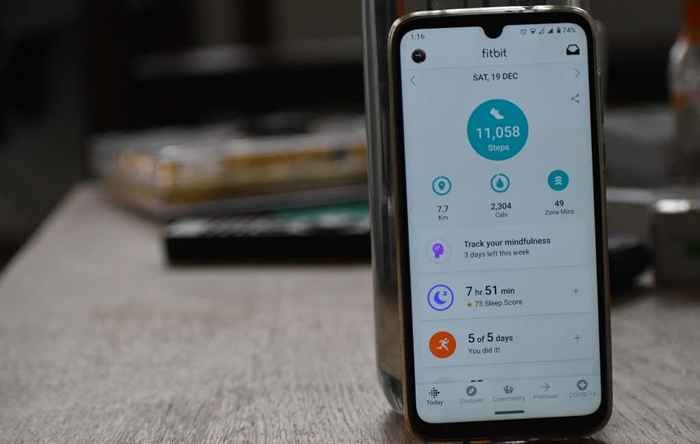
- 4334
- 994
- Randal Kuhlman
A sincronização de um Fitbit é um processo direto que acontece cada vez que você abre o aplicativo Fitbit.
No entanto, você pode ter um problema em que o Fitbit não sincroniza com o seu dispositivo iPhone ou Android. Nesses casos, o aplicativo Fitbit avisará que o rastreador de fitness não pode ser encontrado ou o processo de sincronização não pode concluir.
Índice
Antes de passar para as etapas específicas de solução de problemas do seu dispositivo iPhone ou Android, aqui estão algumas coisas essenciais que você pode tentar:
- Verifique se o seu Fitbit está cobrado. Os rastreadores Fitbit geralmente têm uma duração de bateria longa, mas é fácil esquecer de carregá -la todos os dias, especialmente se você deixar no seu bolso ou bolsa. Se o dispositivo não estiver carregado, coloque -o em seu carregador por cerca de 30 minutos antes de verificar se ele sincronizará novamente.
- Reinicie seu Fitbit para garantir que esteja funcionando corretamente. Existem etapas diferentes para reiniciar diferentes modelos Fitbit, mas geralmente envolve a colocação do Fitbit no carregador e pressionando o botão lateral por cerca de 10 segundos até que ele reinicie. A reinicialização não excluirá nenhum de seus dados, exceto as notificações.
- Verifique se o aplicativo Fitbit é compatível com o seu dispositivo; Caso contrário, não funcionará corretamente.
- Verifique se o software do seu dispositivo Fitbit e o software do seu smartphone estão atualizados.
- Verifique se o seu smartphone tem uma conexão de dados wifi ou celular.
- Verifique se o seu wifi e o Bluetooth não estão ativados simultaneamente; Caso contrário, pode impedir que seu Fitbit sincronize.
- Sincronize seu fitbit a um dispositivo de cada vez. Isso evita conflitos para o rastreador, pois o Fitbit tenta se conectar a vários dispositivos simultaneamente.
- Entre em um dispositivo diferente e tente sincronizar seu rastreador Fitbit.
Habilite o Bluetooth no seu dispositivo iPhone ou Android
Seus dados do Fitbit sincronizam via Bluetooth no seu smartphone. Se o Bluetooth estiver desativado, o dispositivo não se conectará ao seu smartphone, mas você pode ativá -lo rapidamente nas configurações do seu dispositivo.
- Em um iPhone, selecione Configurações > Bluetooth e alternar o interruptor para ativar o recurso.
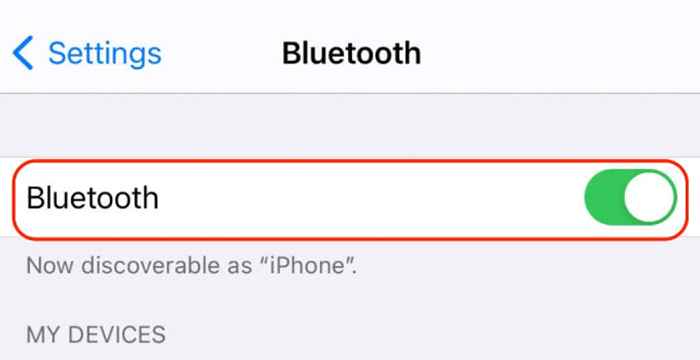
- No Android, selecione Configurações > Conexões > Bluetooth e alterne a chave para ativar o recurso.
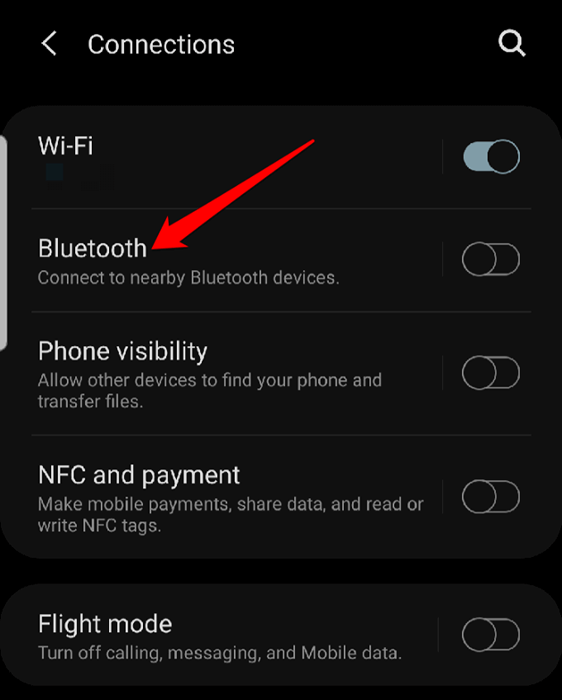
Verifique quando o dispositivo Fitbit durou o último
Você pode verificar quando seu Fitbit se aproxima pela última vez para lhe dar uma indicação de quando o problema pode ter começado.
- Toque em Hoje guia> Sua foto de perfil E então toque no seu Imagem do dispositivo.
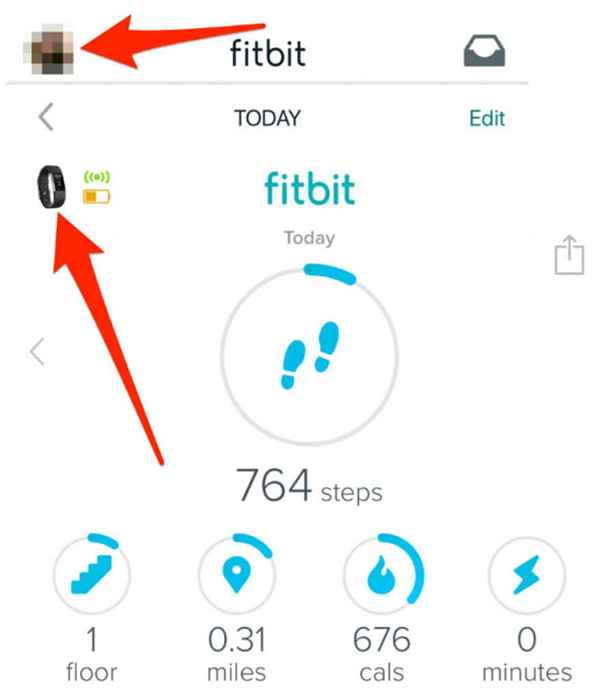
- Em seguida, toque no Configurações (engrenagem) ícone e verifique abaixo o nome do seu dispositivo Fitbit para ver quando ele Último sincronizado com seu smartphone. Aqui, você também pode encontrar informações sobre o nível da bateria e a versão do firmware do seu dispositivo Fitbit.
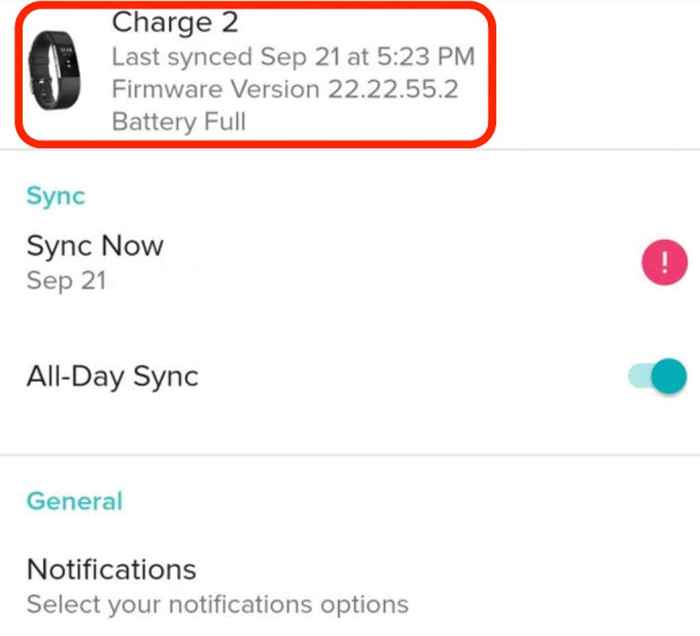
Forçar uma sincronização manual
Mesmo depois de abrir o aplicativo Fitbit, você pode achar que ele não iniciará uma sincronização. No entanto, você pode forçar uma sincronização manual a impulsionar o aplicativo para começar a sincronizar.
- Toque em Conta ícone.
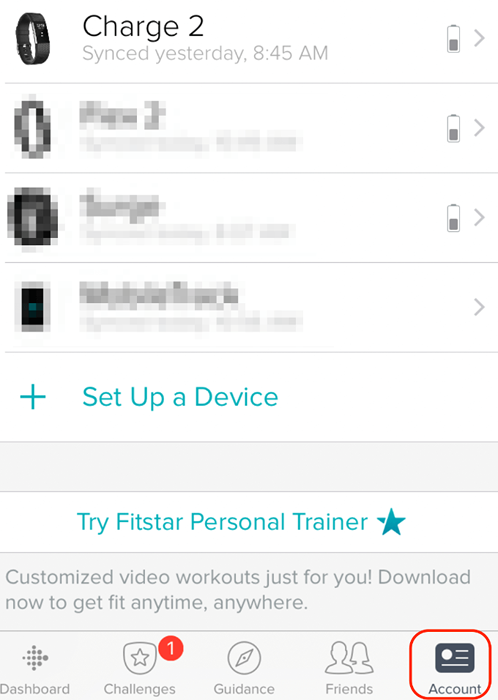
- Em seguida, toque no nome do rastreador Fitbit.
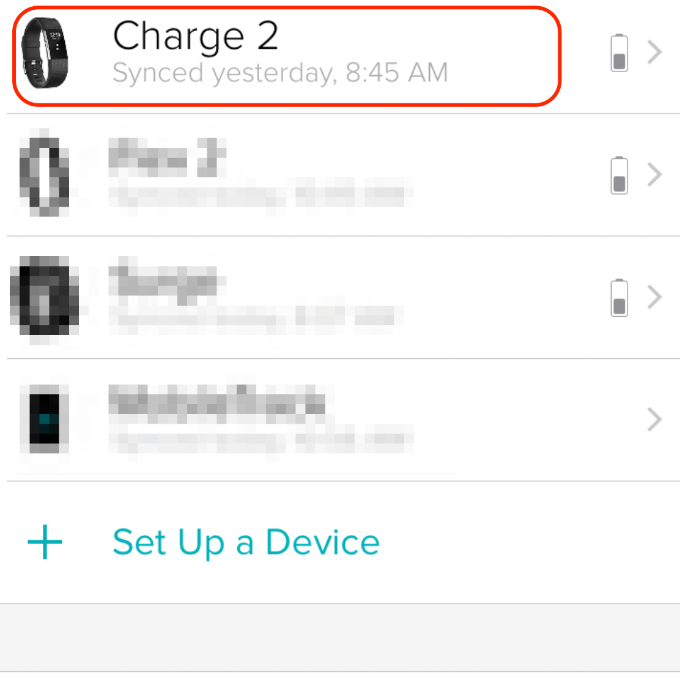
- Tocar Sincronize agora.
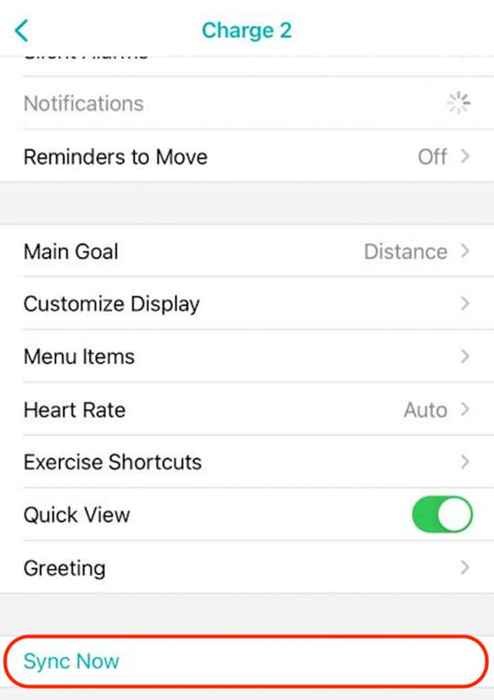
Instale o aplicativo Fitbit
Se você comprou seu rastreador Fitbit novo ou usado, você pode ou não ter o aplicativo Fitbit instalado no seu dispositivo.
- Faça o download e instale o Fitbit para iPhone ou Android e faça login ou crie uma nova conta.
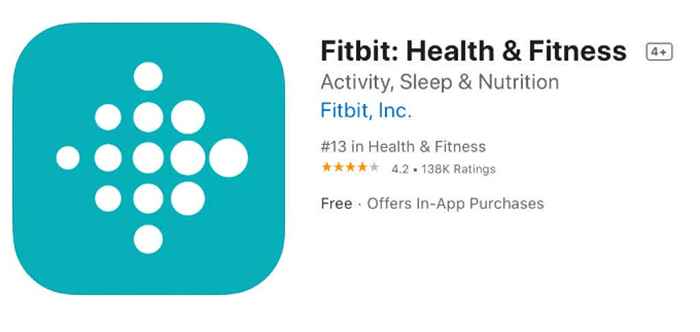
- aperte o botão lateral no seu Fitbit para ativá -lo.

- Vá para o aplicativo Fitbit em seu smartphone, toque no Foto do perfil Para abrir o seu Conta Configurações > Configure um dispositivo.
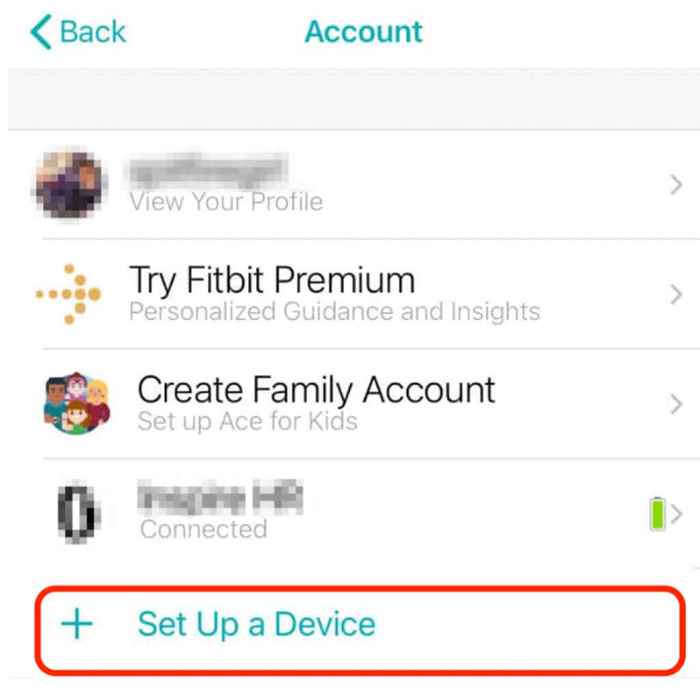
- Siga as instruções para concluir a instalação do aplicativo Fitbit em seu smartphone.
Atualize seu dispositivo Fitbit
Se o seu Fitbit estiver desatualizado, pode ter problemas para se conectar e sincronizar com seu smartphone. Atualizar o dispositivo para o firmware mais recente fornece novos recursos, correções de bugs e aprimoramentos de funcionalidade para ajudar o rastreador a funcionar corretamente e confiável.
Você pode usar o aplicativo Fitbit ou o Fitbit Dashboard online para atualizar seu dispositivo Fitbit. Mas, primeiro, verifique se o rastreador tem pelo menos 50 % de carga e você instalou a versão mais recente do aplicativo Fitbit em seu smartphone.
Atualize o Fitbit através do aplicativo Fitbit
Você pode atualizar facilmente seu rastreador Fitbit através do aplicativo Fitbit em seu smartphone.
- Selecione seu foto de perfil.
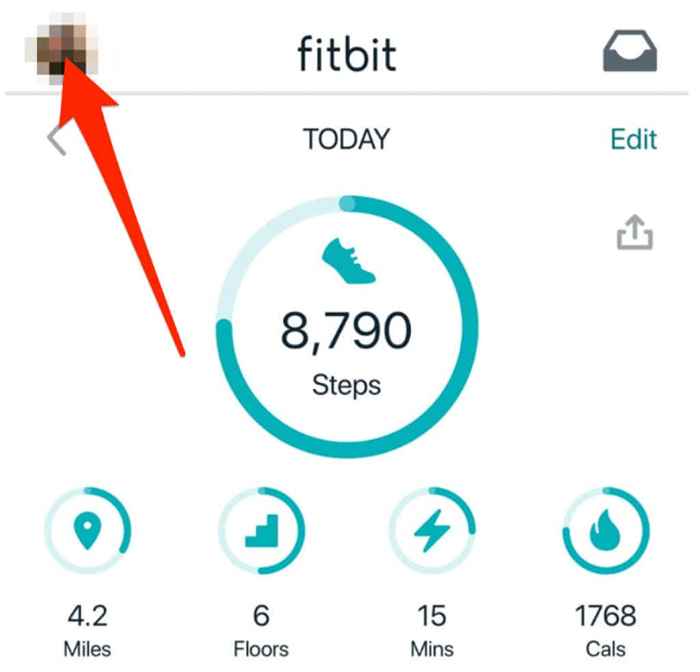
- Toque no seu imagem do dispositivo.
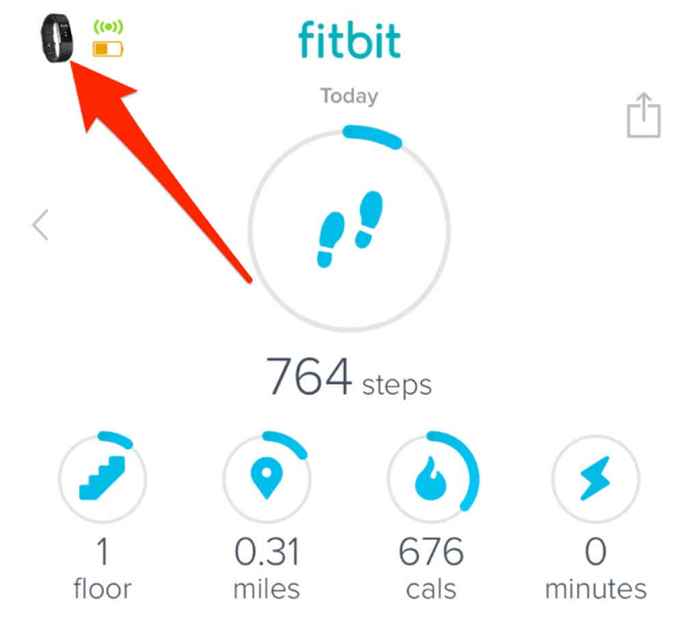
- Em seguida, toque no banner rosa que aparece na sua tela. Este banner de atualização é exibido apenas quando uma atualização está disponível.
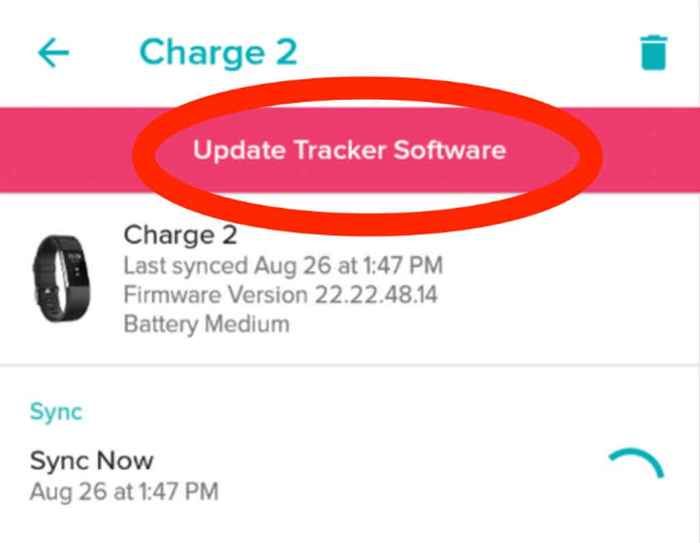
- Siga as instruções na sua tela para atualizar seu Fitbit. Verifique se o rastreador e o smartphone estão próximos um do outro, a atualização pode falhar.
Atualize o Fitbit através do painel Fitbit online
Para atualizar seu rastreador Fitbit através do painel Fitbit online, você precisará da versão mais recente do Fitbit Connect e uma conexão Bluetooth com um computador.
- Selecione Fitbit Connect No lado direito da barra de tarefas do computador para um PC Windows ou o lado superior direito da sua tela em um Mac.
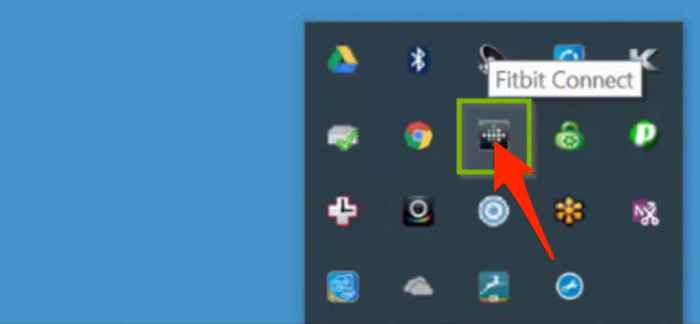
- Em seguida, selecione Abra o menu principal > Verifique a atualização do dispositivo.
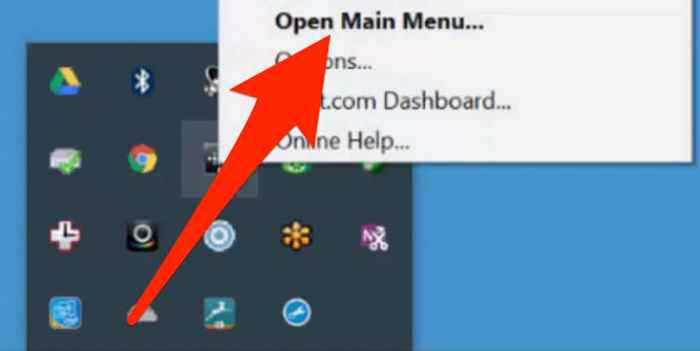
- Se solicitado, entre na sua conta Fitbit. Se uma atualização estiver disponível, o rastreador Fitbit atualizará automaticamente. Uma vez atualizado, você receberá uma notificação de que seu Fitbit já está atualizado.
Se o Fitbit não atualizar, aqui estão algumas dicas sobre o que fazer:
- Carregue seu Fitbit e verifique se a duração da bateria é de pelo menos 50 % ou mais.
- Verifique se você tem uma conexão confiável à Internet ou a atualização falhará se a conexão cair de repente.
- Reinicie o rastreador Fitbit.
- Tente atualizar o firmware novamente.
- Se você não conseguir atualizar o rastreador Fitbit usando o aplicativo Fitbit, use o Fitbit Connect para atualizá -lo ou vice -versa.
Observação: Evite atualizar seu Fitbit à meia -noite, porque você pode obter etapas incorretas para as próximas 24 horas.
Desaparecer e re-empare seu Fitbit
Se você tentou todas as etapas até agora e nenhuma delas ajudou, tente desaprovar seu Fitbit e re-empare-o novamente via Bluetooth.
- Abrir Bluetooth Configurações no seu dispositivo iPhone ou Android. Toque no seu Fitbit Para removê -lo da lista.
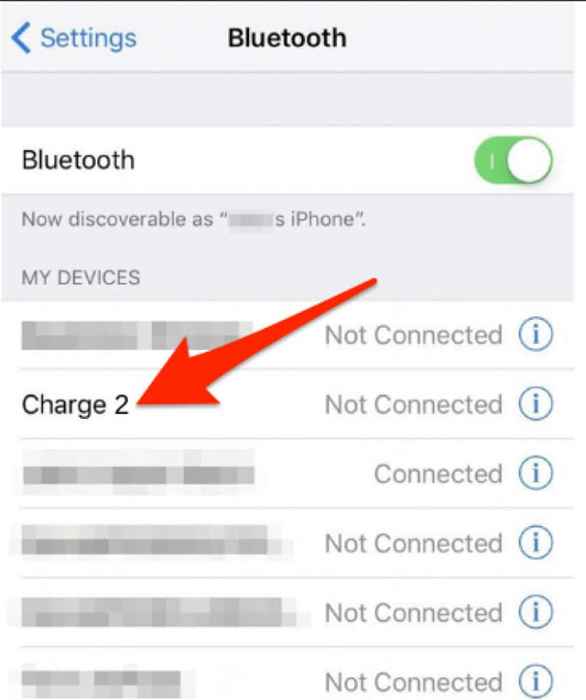
- Reinicie seu smartphone e depois vá para o App Fitbit. Selecione Configure um dispositivo e siga as instruções para re-parar o Fitbit com sua conta.
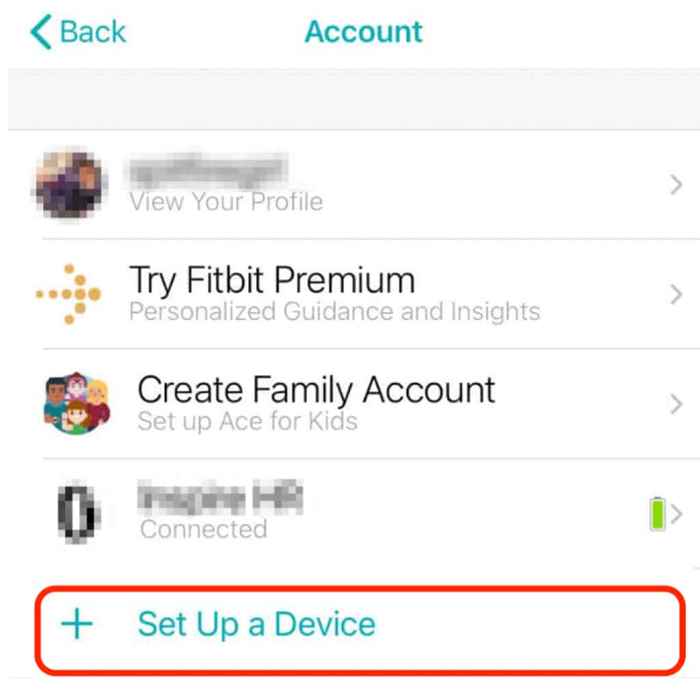
- Verifique se ele é sincronizado novamente após a conclusão do processo de reaparecimento.
Redefinir ou apagar seu Fitbit
Como último recurso, você pode tentar redefinir o dispositivo Fitbit. A redefinição excluirá todos os seus dados e restaurará o rastreador para configurações padrão de fábrica.
Depois de redefinir o dispositivo, você pode restaurar os dados sincronizados em sua conta Fitbit online.
No entanto, executar uma redefinição varia de acordo com o modelo Fitbit que você tem. Você também pode:
- Insira um clipe de papel em um buraco no seu rastreador Fitbit.
- Redefina o rastreador Fitbit através das configurações do dispositivo.
Observação: Alguns rastreadores de fitbit, como os modelos Blaze e Surge, não têm uma opção de redefinição de fábrica. Você pode ler as instruções completas aqui para cada tipo de dispositivo Fitbit.
Obtenha sua sincronização Fitbit com seu smartphone novamente
Um Fitbit que não está sincronizando é bastante diminuído em suas capacidades. Idealmente, tanto o Fitbit quanto o seu smartphone devem sincronizar automaticamente sempre que os dois dispositivos estão próximos.
Se o seu Fitbit não sincronizar mesmo depois de tentar todas as etapas de solução de problemas deste guia, recomendamos entrar em contato com a equipe de suporte da Fitbit para obter suporte adicional. Você também pode conferir nossas alternativas favoritas do Fitbit para todos os preços.
Deixe um comentário e deixe -nos saber qual solução funcionou para você.

